Wat te doen als de Samsung Galaxy S6 niet kan worden ingeschakeld? Nu repareren!
Samsung Galaxy S6 is een zeer populaire smartphone met een enorme schare fans. Mensen prijzen het om zijn eigenschappen en duurzaamheid. Sommige gebruikers klagen echter ook dat mijn Samsung Galaxy S6 niet kan worden ingeschakeld. Dit is een vreemde fout omdat je Samsung Galaxy S6 niet kan worden ingeschakeld en elke keer dat je op de aan/uit-knop drukt om hem in te schakelen, op een zwart scherm blijft hangen. Uw telefoon reageert niet meer en weigert normaal op te starten.
Omdat dit probleem gebruikers verhindert om toegang te krijgen tot hun telefoon en hun werk verstoort, vragen we vaak om oplossingen wanneer de Galaxy S6 niet wil draaien.
Lees verder om te weten waarom de Samsung Galaxy S6 precies niet draait, hoe u uw gegevens kunt ophalen van een niet-reagerende smartphone en oplossingen om deze weer in te schakelen.
Deel 1: Redenen waarom je Samsung Galaxy S6 niet aan gaat
Het is belangrijk om het echte probleem te kennen voordat u op zoek gaat naar de oplossingen. De onderstaande redenen geven u inzicht in waarom Galaxy S6 soms niet wordt ingeschakeld, zodat u dergelijke fouten in de toekomst kunt voorkomen.

- Eventuele onderbrekingen in de firmware-update kunnen een dergelijk probleem veroorzaken en het kan gemakkelijk worden geïdentificeerd als je S6 stopt met inschakelen onmiddellijk nadat je de firmware hebt bijgewerkt.
- Ruw gebruik en interne schade als gevolg van een recente val of vocht dat uw apparaat binnendringt, kunnen er ook voor zorgen dat de Samsung GalaxyS6 het probleem niet inschakelt.
- Een lege batterij is een andere reden waarom uw Galaxy S6 niet kan worden ingeschakeld.
- Ten slotte zorgt een bewerking op de achtergrond ervoor dat uw telefoon niet wordt ingeschakeld totdat en tenzij deze is voltooid.
Er kan ook een hardwaredefect zijn, maar meestal zorgen de bovengenoemde redenen ervoor dat uw telefoon bevroren blijft op een zwart scherm.
Deel 2: Hoe gegevens te redden wanneer Galaxy S6 niet wordt ingeschakeld?
De technieken die in dit artikel worden voorgesteld om de Samsung Galaxy S6 te repareren, zullen het probleem niet oplossen, maar het is raadzaam om al uw gegevens van de smartphone te extraheren voordat u een van de onderstaande methoden toepast.
We hebben voor jou DrFoneTool – Gegevensherstel (Android). Deze software is speciaal ontworpen om gegevens van kapotte en beschadigde apparaten op te halen en veilig op uw pc te bewaren zonder te knoeien met de authenticiteit ervan. U kunt deze tool gratis uitproberen, alle functies testen voordat u besluit deze aan te schaffen. Het haalt efficiënt gegevens uit vergrendelde of niet-reagerende apparaten, telefoons/tabbladen die vastzitten op een zwart scherm of waarvan het systeem is gecrasht als gevolg van een virusaanval.

DrFoneTool – Gegevensherstel (Android)
‘s Werelds eerste software voor het ophalen van gegevens voor kapotte Android-apparaten.
- Het kan ook worden gebruikt om gegevens te herstellen van kapotte apparaten of apparaten die op een andere manier zijn beschadigd, zoals apparaten die vastzitten in een herstartlus.
- Hoogste ophaalsnelheid in de branche.
- Herstel foto’s, video’s, contacten, berichten, oproeplogboeken en meer.
- Compatibel met Samsung Galaxy-apparaten.
Volg de onderstaande stappen om gegevens uit uw Galaxy S6 te extraheren:
1. Download, installeer en voer DrFoneTool – Data Recovery (Android) tool uit op uw pc. Sluit uw S6 aan met een USB-kabel en ga verder naar het hoofdscherm van de software. Zodra u de software start, ziet u veel tabbladen voor u. Klik op ‘Gegevensherstel’ en kies ‘Herstellen van kapotte telefoon’.

2. U zult nu verschillende bestandstypen van S6 herkennen die kunnen worden uitgepakt en opgeslagen op de pc. Standaard wordt alle inhoud gecontroleerd, maar u kunt de markering opheffen die u niet wilt ophalen. Als u klaar bent met het selecteren van de gegevens, klikt u op ‘Volgende’.

3. Kies in deze stap uit de twee opties voordat je de ware aard van je telefoon ziet, zoals weergegeven in de onderstaande schermafbeelding.

4. U wordt nu gevraagd om het modeltype en de naam van uw telefoon in te voeren, zoals weergegeven in de onderstaande schermafbeelding. Geef de juiste details voor de software om uw tabblad soepel te identificeren en klik op ‘Volgende’.

5. Lees in deze stap de instructie de onderstaande schermafbeelding zorgvuldig om naar de downloadmodus op uw Galaxy S6 te gaan en klik op ‘Volgende’.

6. Laat ten slotte de software uw smartphone herkennen.

7. Zodra dit het geval is, kunt u een voorbeeld van alle bestanden op het scherm van uw baby bekijken voordat u op ‘Herstellen naar computer’ klikt.

Misschien vindt u deze nuttig
Deel 3: 4 Tips om Samsung S6 te repareren, gaat niet aan
Nadat u uw gegevens met succes hebt gered, gaat u verder met de onderstaande methoden om het probleem op te lossen wanneer uw Galaxy S6 niet kan worden ingeschakeld.
1. Forceer Start je Galaxy S6
Het is niet mogelijk om de S6-batterij te verwijderen, maar u kunt uw telefoon nog steeds zacht resetten door de aan / uit-knop en de knop Volume omlaag samen 5-7 seconden ingedrukt te houden om het starten te forceren wanneer de Samsung Galaxy S6 niet wordt ingeschakeld.

Wacht tot de telefoon opnieuw is opgestart en normaal opstart.

2. Laad je Samsung S6 op
In ons drukke leven vergeten we vaak onze telefoons op te laden, waardoor hun batterij leeg raakt en de Galaxy S6 niet kan worden ingeschakeld. De beste manier om dit probleem te bestrijden, is om je telefoon minstens 30 minuten of zo op te laden voordat je hem probeert aan te zetten. Gebruik alleen een originele Samsung-oplader en steek deze in een stopcontact voor sneller opladen.
Als de telefoon tekenen van opladen vertoont, zoals een batterij, op het scherm, betekent dit dat uw apparaat gezond is en alleen moet worden opgeladen.

3. Opstarten in veilige modus
Het opstarten van de veilige modus is een goed idee om de mogelijkheid van een softwarecrash uit te sluiten en uw zoekopdracht te beperken tot enkele gedownloade apps die mogelijk alle problemen veroorzaken. Als uw telefoon opstart in de veilige modus, weet dan dat deze kan worden ingeschakeld, maar dat bepaalde apps die u onlangs hebt geïnstalleerd, moeten worden verwijderd om het probleem op te lossen. Volg de onderstaande stappen om op te starten in de veilige modus wanneer de Galaxy S6 niet normaal wordt ingeschakeld:
1. Houd de knop Volume omlaag en Slecht aan/uit samen ongeveer 15 seconden ingedrukt en wacht tot uw telefoon trilt.
2. Zodra u ‘Samsung’ op het scherm ziet, laat u alleen de aan/uit-knop los.
3. De telefoon start nu op in Veilige modus en u ziet ‘Veilige modus’ onderaan het scherm.

4. Wis de cachepartitie
Het wissen van de cachepartitie verwijdert uw gegevens niet en verschilt van het uitvoeren van een fabrieksreset. U moet ook opstarten in de herstelmodus om dit te doen om alle verstopte systeembestanden op te ruimen.
- 1. Druk lang op de aan / uit-, volume omhoog- en startknop op uw S6 en wacht tot deze licht trilt.
- 2. Blijf nu de Home- en Volume-knop ingedrukt houden, maar laat de Power-knop voorzichtig los.
- 3. U kunt de andere twee knoppen ook verlaten zodra het herstelscherm voor u verschijnt, zoals hieronder weergegeven.

- 4. Blader nu naar beneden met de knop Volume omlaag en selecteer ‘Wipe Cache Partition’ met de aan / uit-knop.
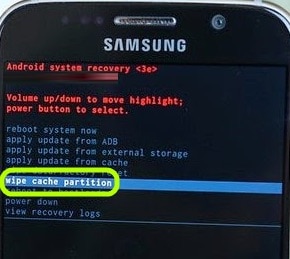
- 5. Wacht tot het proces voorbij is en selecteer vervolgens ‘Systeem nu opnieuw opstarten’ om de telefoon opnieuw op te starten en te kijken of deze normaal wordt ingeschakeld.
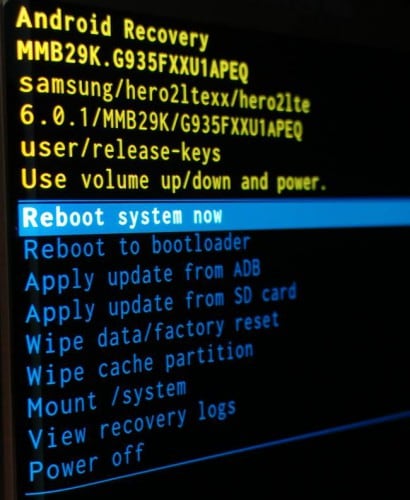
Deel 4: Fix Samsung Galaxy S6 gaat niet met één klik aan
Als bovengenoemde tips niet voor u hebben gewerkt, probeer dan de DrFoneTool-SystemRepair (Android)-software die het probleem ‘Samsung Galaxy S6 gaat niet aan’ zeker zal oplossen. Met behulp van de software kunt u binnen een paar minuten veel Android-systeemproblemen oplossen. Het heeft het hoogste slagingspercentage voor het oplossen van problemen in vergelijking met andere tools die op de markt beschikbaar zijn. Het maakt niet uit met welk type probleem u op uw Samsung-telefoon wordt geconfronteerd, u kunt vertrouwen op software.

DrFoneTool – Systeemreparatie (Android)
Samsung Galaxy S6 gaat niet aan? Hier is de echte oplossing!
- Biedt een reparatie met één klik om te repareren Galaxy S6 kan niet worden ingeschakeld.
- Het is de eerste en ultieme Android-reparatiesysteemsoftware.
- U kunt de tool gebruiken zonder enige technische vaardigheden en kennis.
- Werkt met een breed scala aan Samsung-telefoons.
- Compatibel met verschillende dragers.
Voordat u de software gebruikt, is het raadzaam om: maak een back-up van uw Samsung-telefoongegevens omdat het de bestaande gegevens van uw apparaat kan wissen.
Hier is de stapsgewijze handleiding voor het repareren van Samsung s6 gaat niet aan probleem:
Stap 1: Download en installeer het hulpprogramma van de officiële site en start het vervolgens op uw computer. Tik daarna op de bewerking ‘Repareren’ in het hoofdvenster van het programma.

Stap 2: Maak vervolgens een verbinding tussen je Android-telefoon en computer met behulp van een kabel. Selecteer daarna de optie ‘Android Repair’.

Stap 3: Geef op de volgende pagina het merk, de naam, het model en de provider van uw apparaat op en voer ‘000000’ in om de ingevoerde gegevens te bevestigen. Klik vervolgens op ‘Volgende’.

Stap 4: Voer nu uw telefoon in de downloadmodus in door de stappen te volgen die worden vermeld op de software-interface en de software begint automatisch met het downloaden van firmware.

Stap 5: Wacht een paar minuten totdat het reparatieproces niet is voltooid. Zodra het is voltooid, kunt u uw Samsung Galaxy S6 inschakelen.

Dus gebruikers die hebben gemeld dat mijn Samsung Galaxy s6 gaat niet aan, ze kunnen DrFoneTool-SystemRepair-software gebruiken die hen zal helpen om gemakkelijk van een probleem af te komen.
Kortom, de tips in dit artikel zullen je helpen als je zegt dat mijn Samsung Galaxy S6 niet kan worden ingeschakeld. Dit zijn vertrouwde oplossingen en hebben ook veel andere getroffen gebruikers geholpen. Bovendien is de DrFoneTool-toolkit – Android-tool voor gegevensextractie een geweldige manier om al uw gegevens te extraheren om gegevensverlies te voorkomen en veilig te houden.
Laatste artikels

